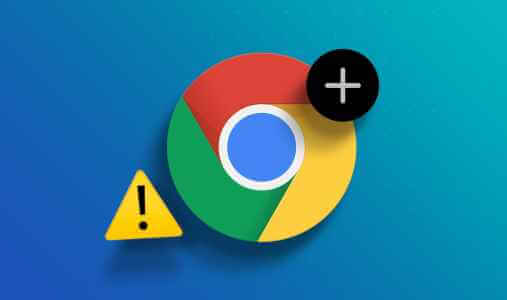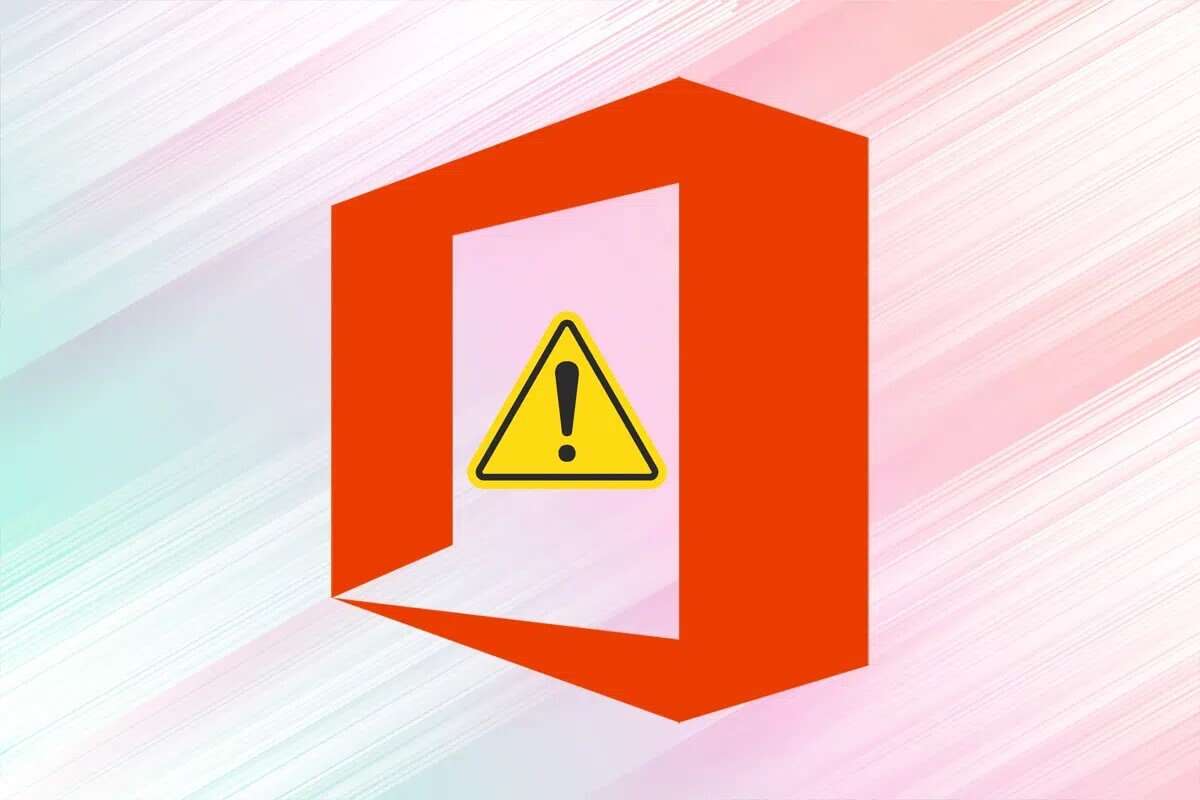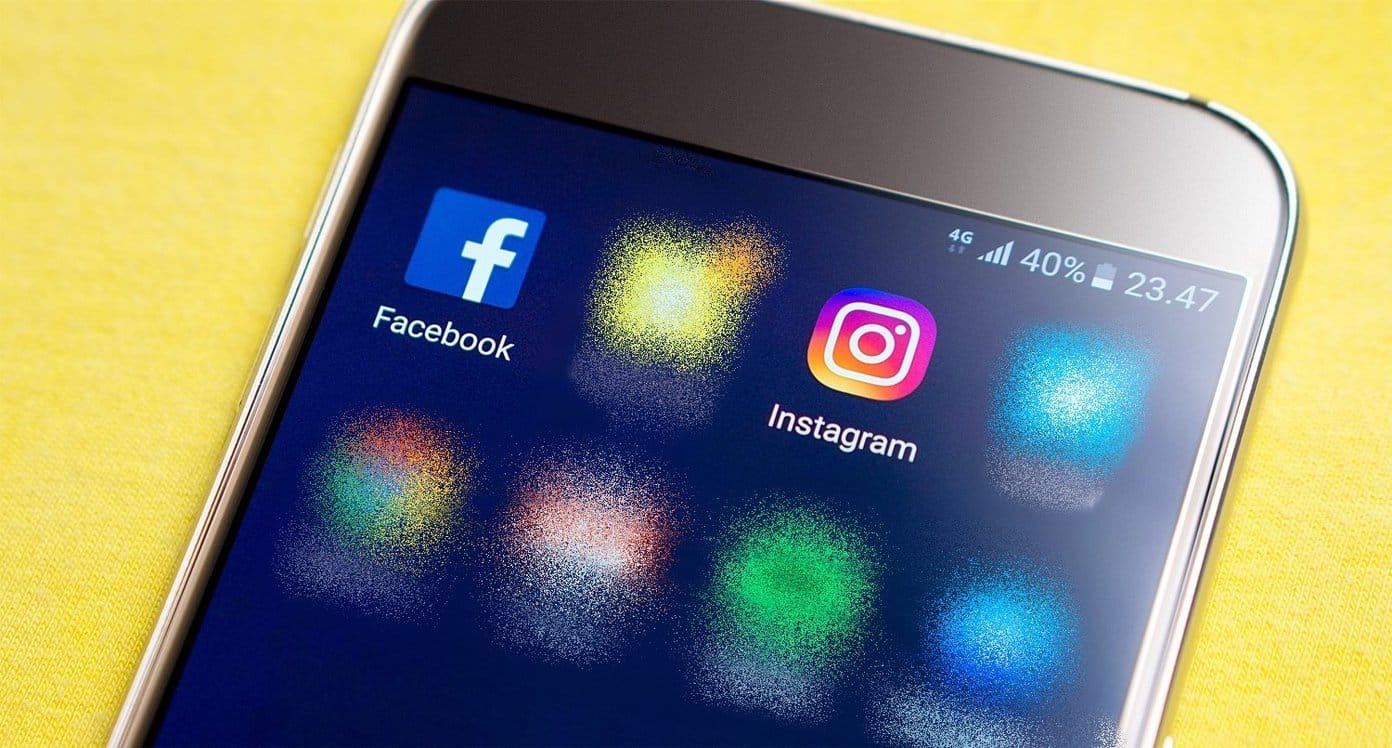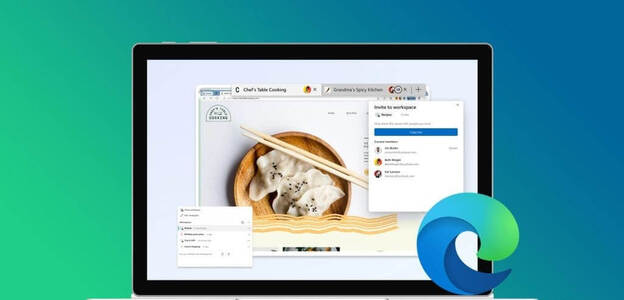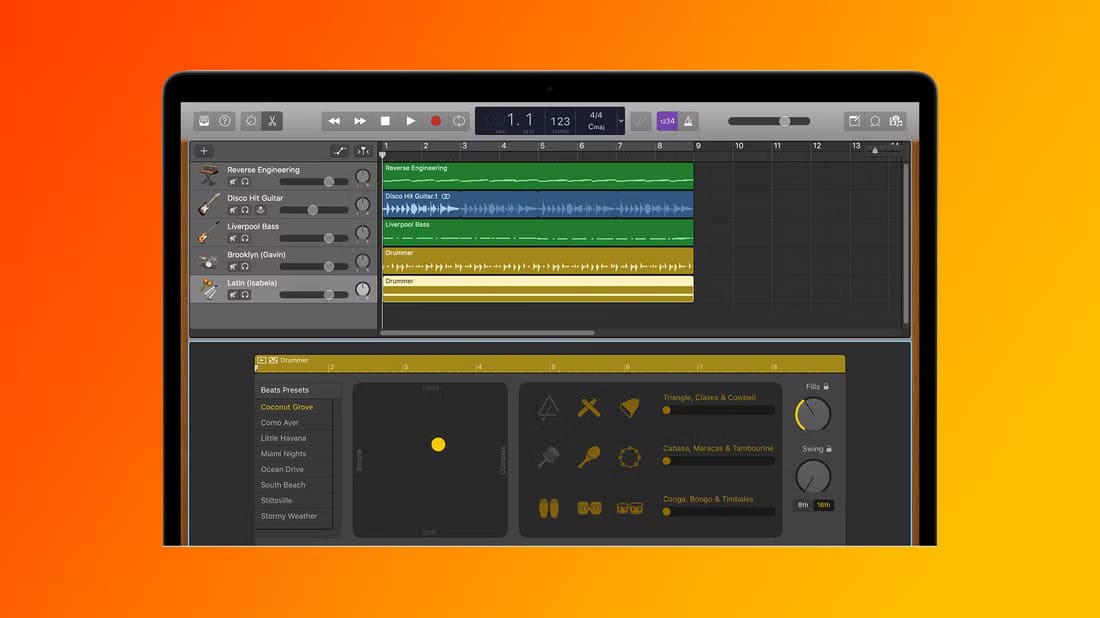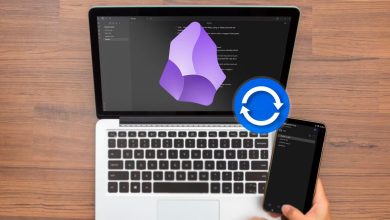您的亚马逊帐户可让您访问在线购物以及电影、电视节目和音乐流媒体。 通过 Amazon Prime,您可以观看电视节目和电影。 和 亚马逊音乐您可以随时播放和下载您喜爱的音乐。 除了这些服务之外,您的亚马逊帐户还包括有关付款方式和送货地址的信息。 因此,为了保护您的亚马逊帐户,您可以选择两步验证。 以下是如何在您的亚马逊账户上启用两步验证 (2FA)。
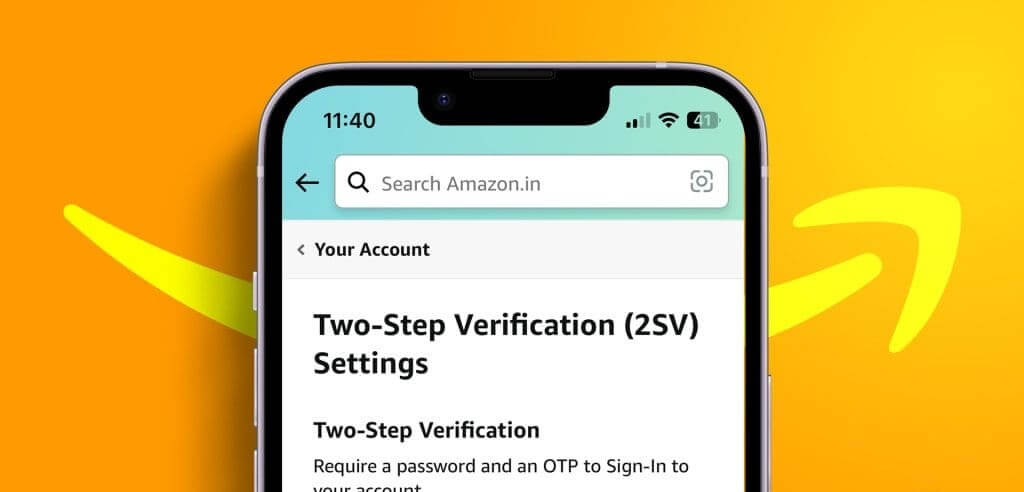
如何在您的亚马逊账户上启用两步验证 (2FA)
您可以通过桌面和移动应用程序上的亚马逊官方网页为您的亚马逊账户启用两步验证。 让我们向您展示两个平台的步骤。
在桌面上启用
步骤1: 开启网站 Amazon 在 Mac 或 Windows 设备上的网络浏览器中。
步骤2: 登录到 亚马逊账户 你的然后点击 帐户和列表 在右上角。
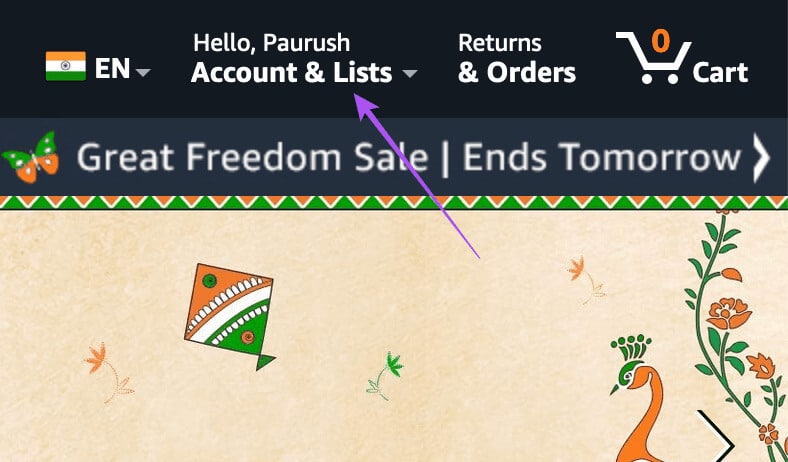
意见3: 定位 您的帐户。

步骤4: 点击 登录和安全。

步骤5: 进入 亚马逊账号密码 请您再次确认。
意见6: 向下滚动并点按 开始按钮 两步验证旁边。
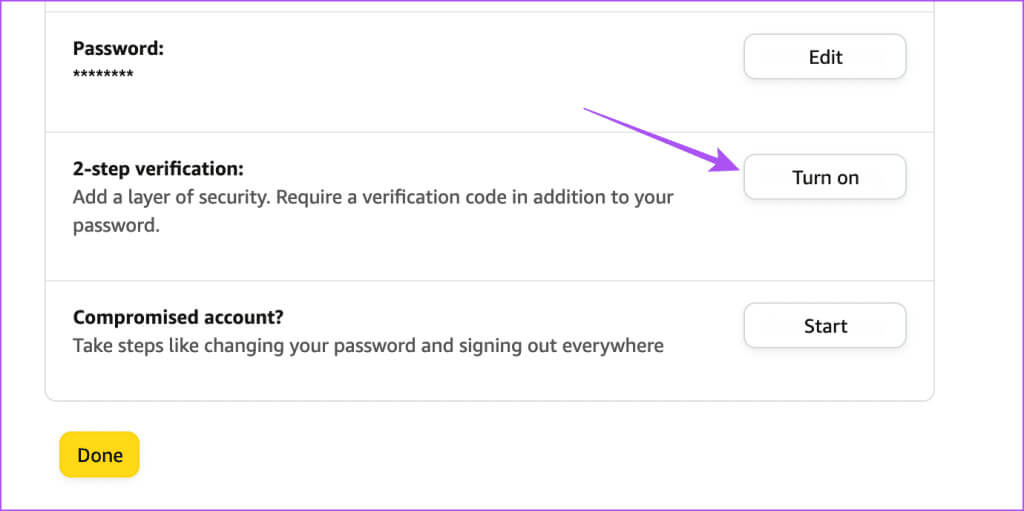
步骤7: 点击按钮 启动。
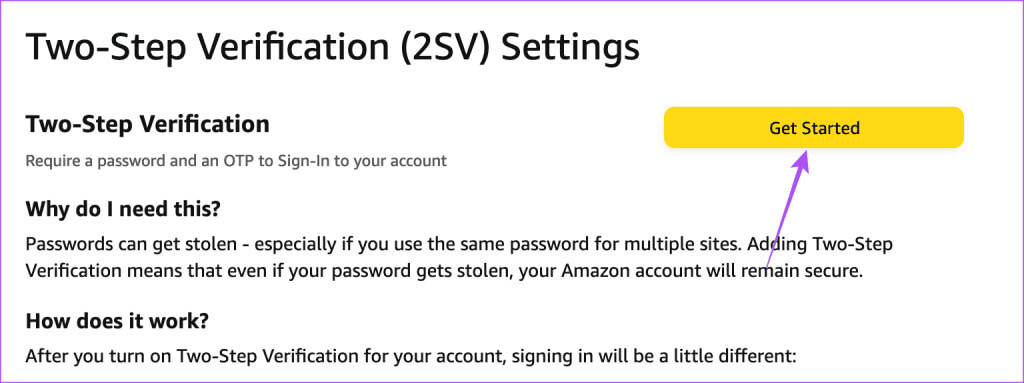
步骤8: 进入 电话号码 您想使用谁作为您的验证者。
意见9: 轻按 追踪。
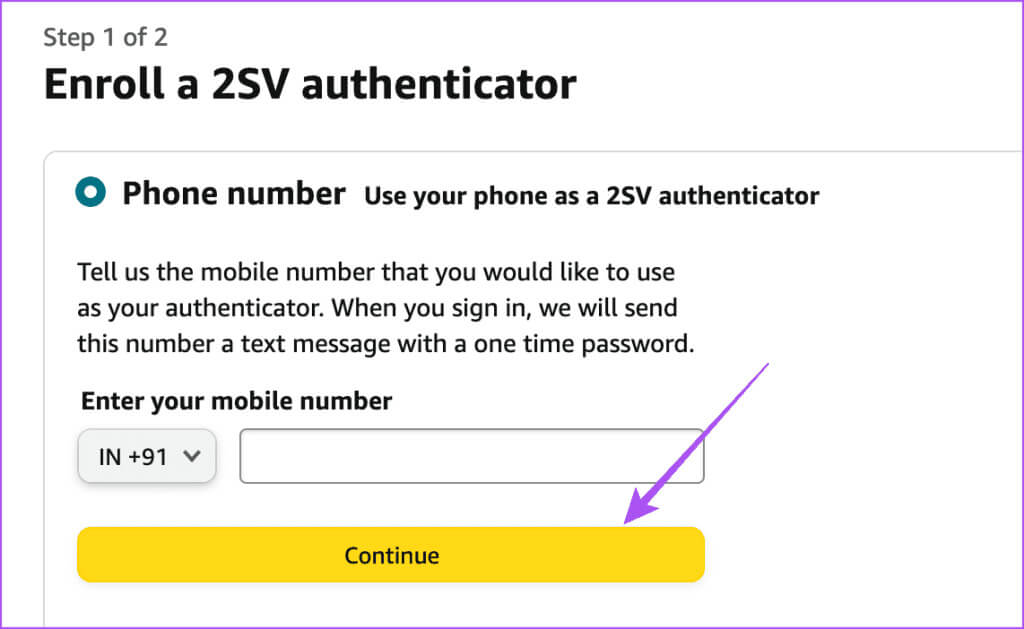
步骤10: 进入 密码 一次确认您的电话号码。
步骤11: 向下滚动并点按 “我得到了它”。 请开启下面的两步验证。
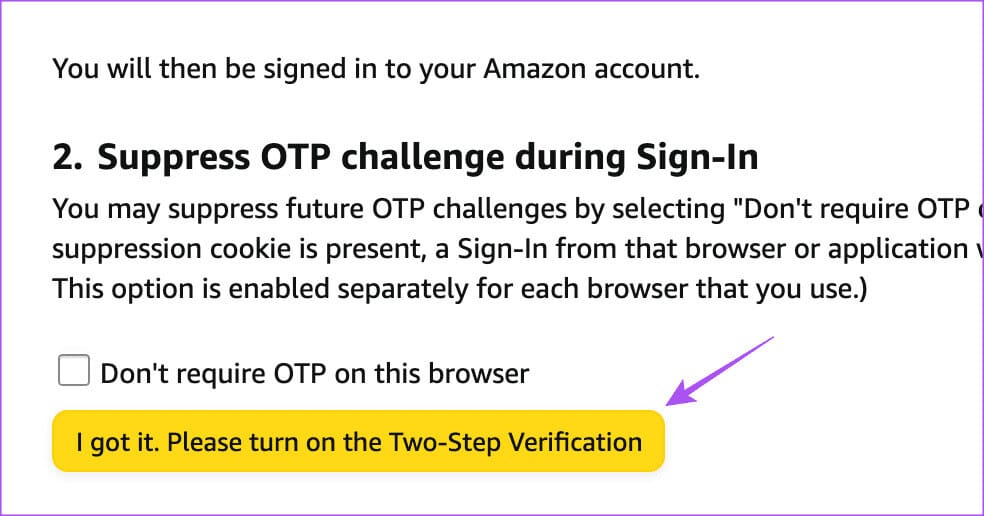
然后为您的亚马逊账户启用两步验证。
关闭桌面版亚马逊的两步验证
您可以按照以下步骤从计算机上的亚马逊账户中删除两步验证。
步骤1: 打开 亚马逊 在 Mac 或 Windows 设备上的网络浏览器中。
步骤2: 轻按 帐户和列表 在右上角并选择 您的帐户。

意见3: 点击 登录和安全.

步骤4: 向下滚动并点按 “管理” 两步验证旁边。
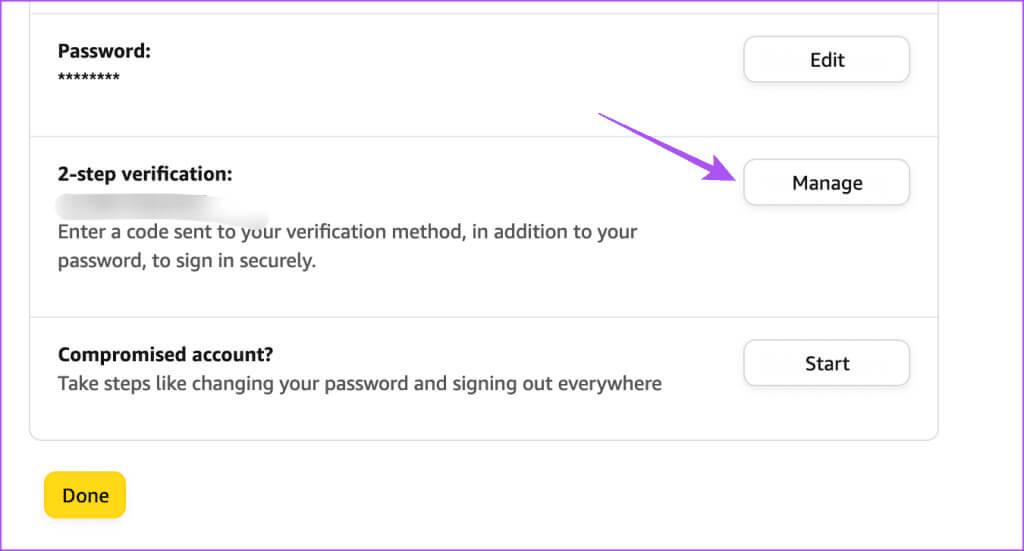
步骤5: 轻按 禁用。
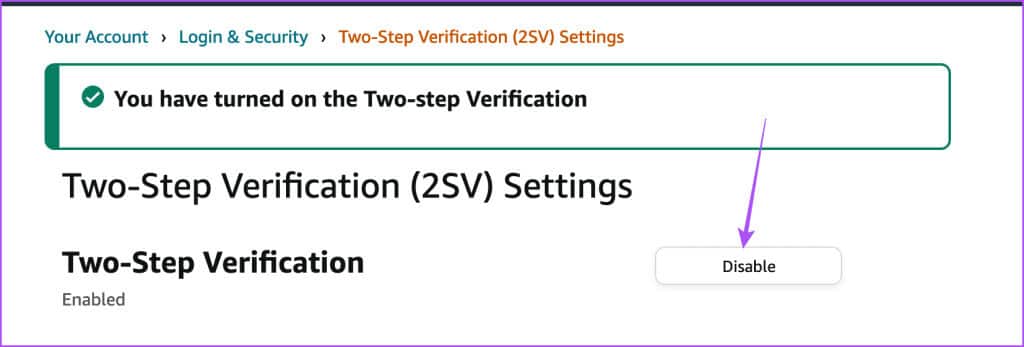
意见6: 轻按 再次禁用 للتأكيد。
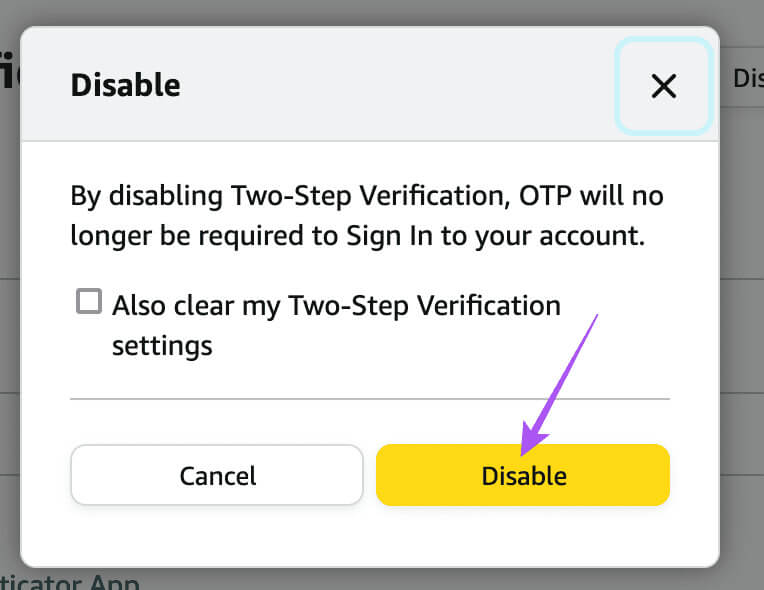
在手机上激活
步骤1: 打开 亚马逊应用 在您的 iPhone 或 Android 手机上。
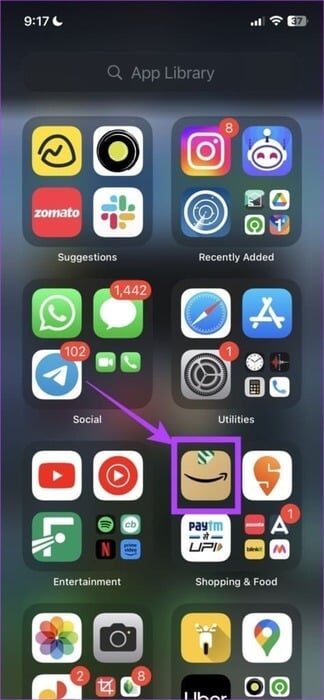
步骤2: 点击 个人资料图标 在底部。
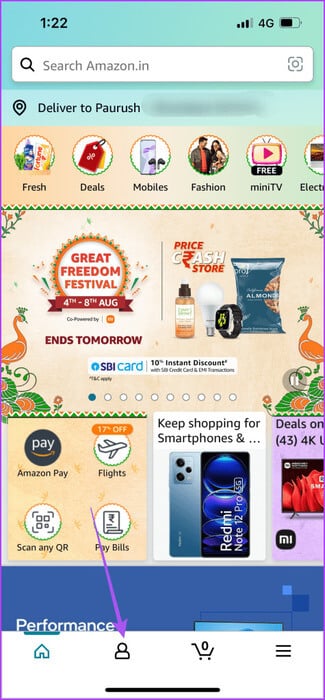
意见3: 点击 您的帐户。
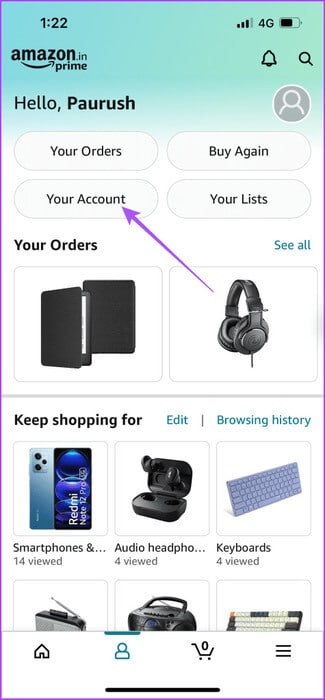
步骤4: 定位 登录和安全。
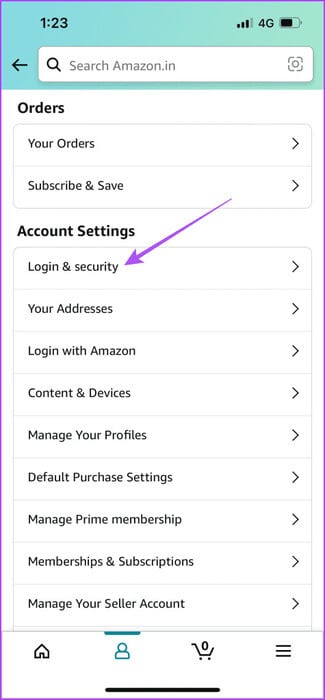
步骤5: 向下滚动并点按 开始按钮 两步验证旁边。
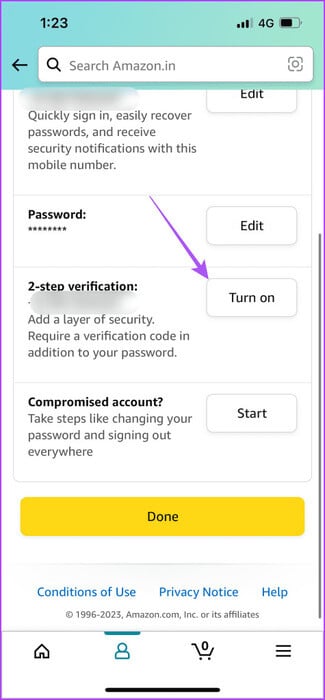
意见6: 点击 启动。
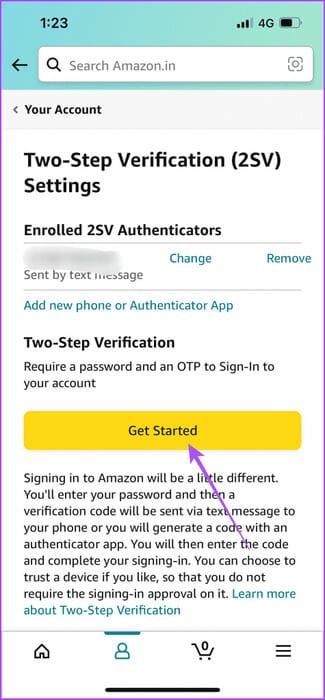
步骤7: 定位 你的电话号码 并按下 . 按钮 请发送一次性密码.
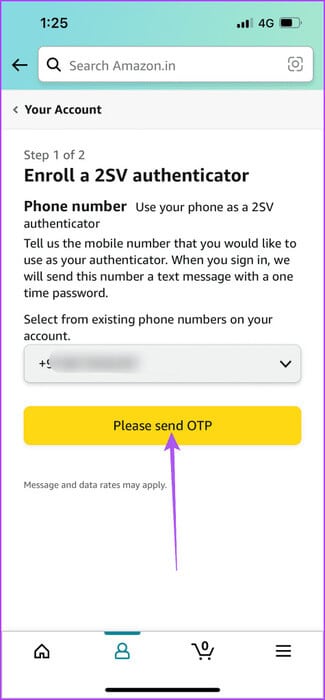
步骤8: 点击 ”我已经明白了”。 请打开按钮 两步验证.
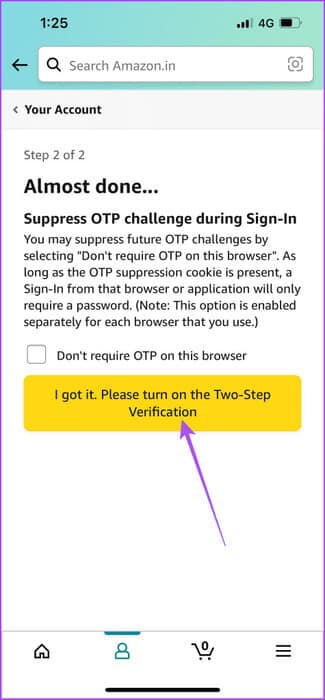
在移动设备上关闭亚马逊的两步验证
步骤1: 打开一个应用程序 Amazon 在您的 iPhone 或 Android 手机上。
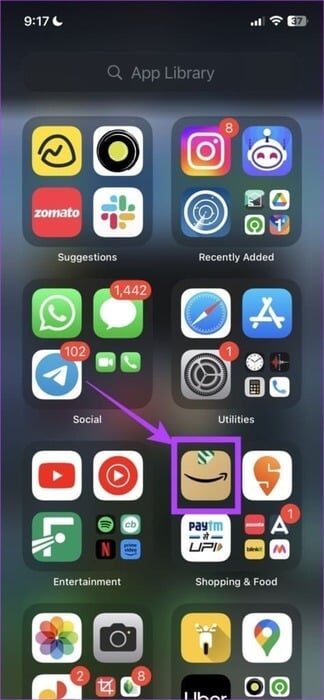
步骤2: 点击 个人资料图标 并选择 您的帐户。
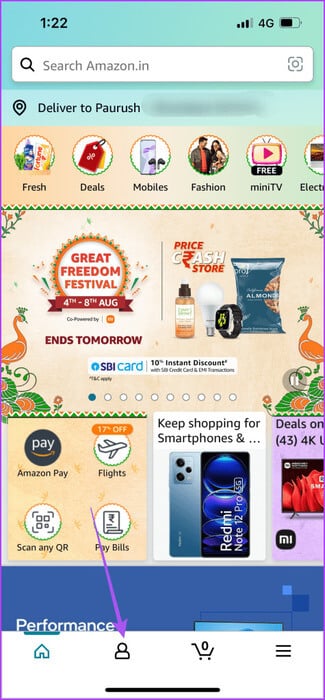
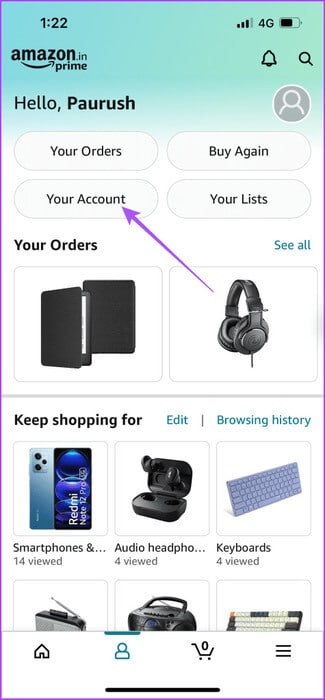
意见3: 点击 登录和安全.
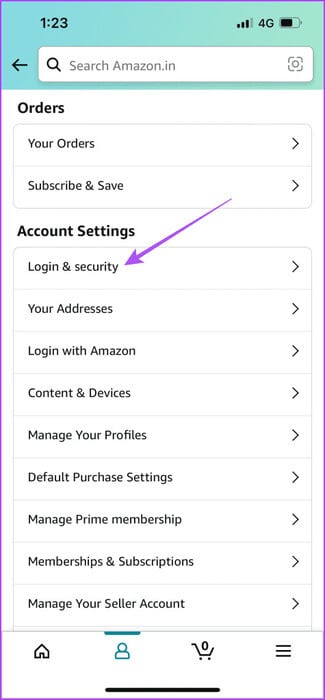
步骤4: 定位 禁用。
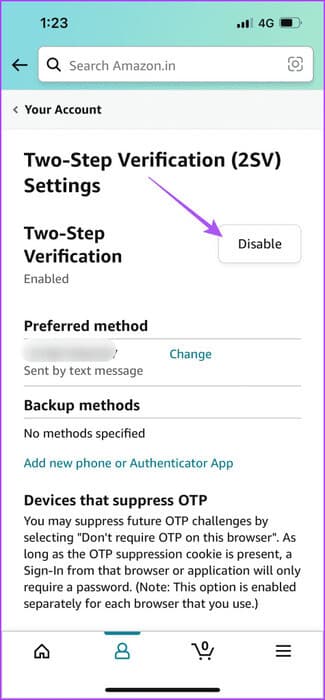
步骤5: 点击 再次禁用 للتأكيد。
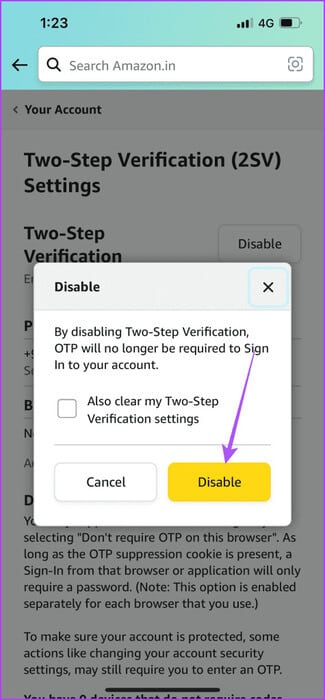
更改电话号码以进行亚马逊两步验证
如果您想更改作为两步验证的身份验证设备输入的电话号码,请在亚马逊官方网页上执行以下操作
步骤1: 开启网站 Amazon 在 Mac 或 Windows 设备上的网络浏览器中。
步骤2: 登录到 你的账户 وانقرعلى 帐户和列表 在右上角。
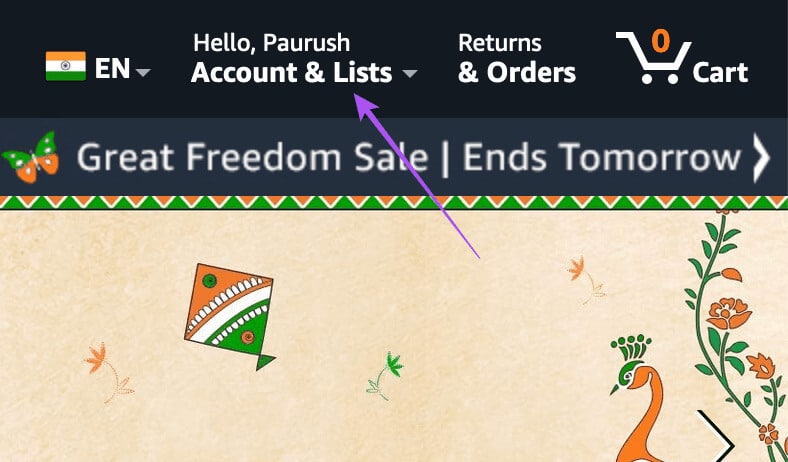
意见3: 定位 您的帐户。

步骤4: 点击 登录和安全.

步骤5: 向下滚动并点按 “管理” 两步验证旁边。
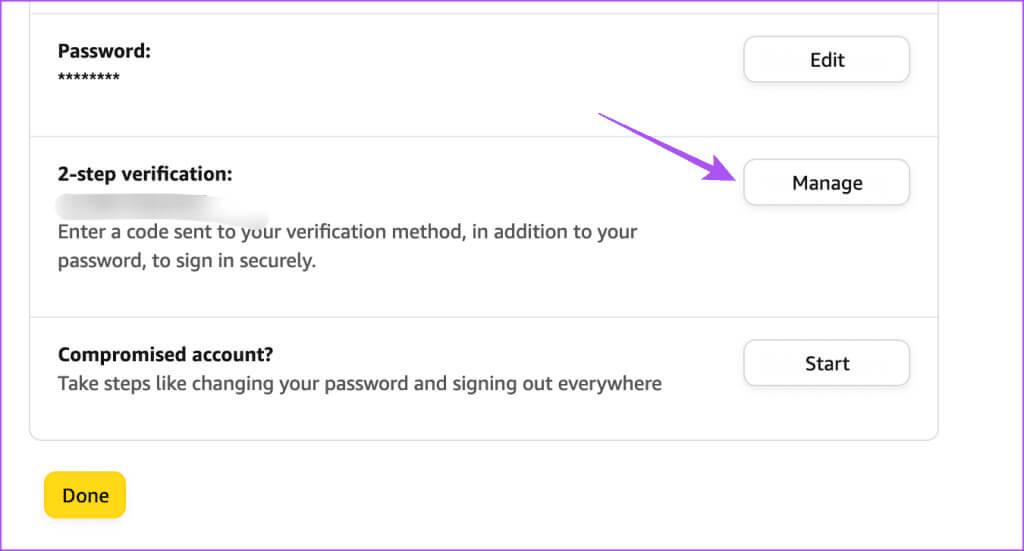
意见6: 点击 “变化” 您之前注册的手机号码旁边。
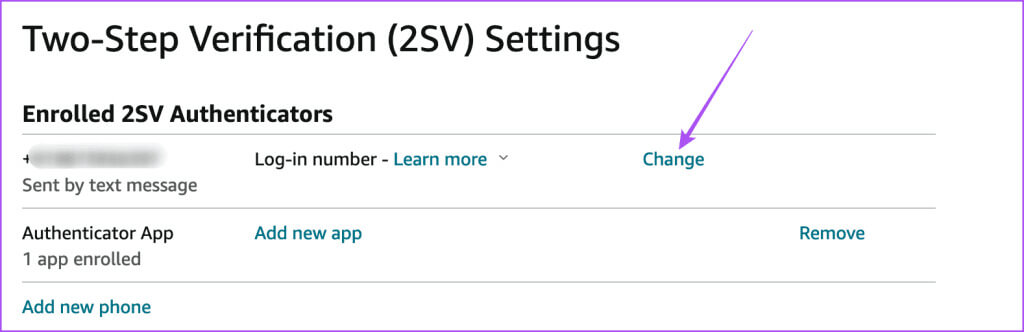
步骤7: 输入您的新手机号码并点击 追踪。
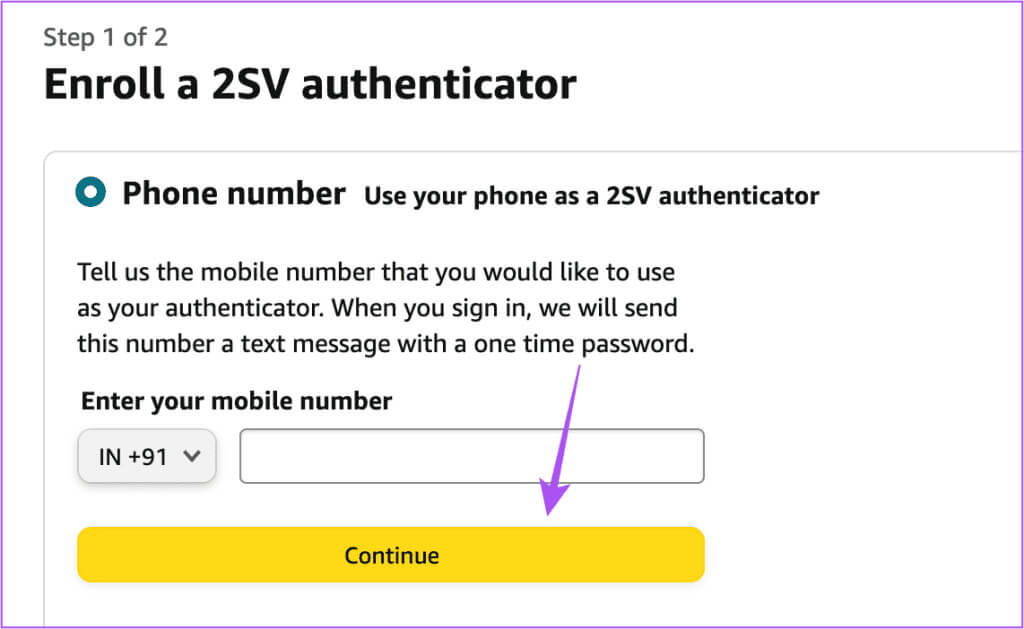
按照屏幕上的步骤操作,您的亚马逊帐号将更改以进行两步验证。
如何使用谷歌身份验证器进行亚马逊两步验证
除了亚马逊的网页和移动应用程序外,您还可以使用 谷歌身份验证 在您的 iPhone 或 Android 手机上为您的亚马逊账户启用两步验证。 您可以下载该应用程序并按照以下步骤操作。
步骤1: 打开 谷歌身份验证 在您的 iPhone 或 Android 手机上。
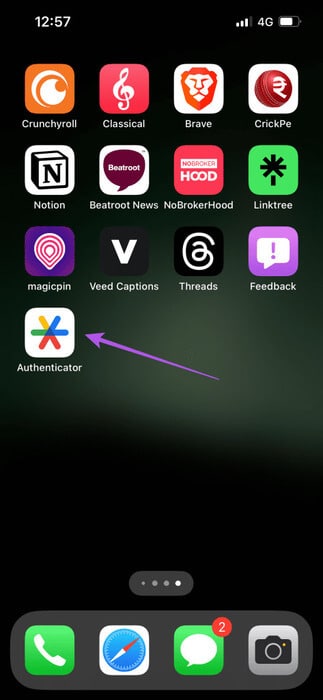
步骤2: 登陆使用 حسابGoogle 你的。
意见3: 开启网站 Amazon 在 Mac 或 Windows 设备上的网络浏览器中。
步骤4: 轻按 帐户和列表 并选择 您的帐户。

步骤5: 定位 登录和安全。

意见6: 点击 تشغيل 两步验证旁边。
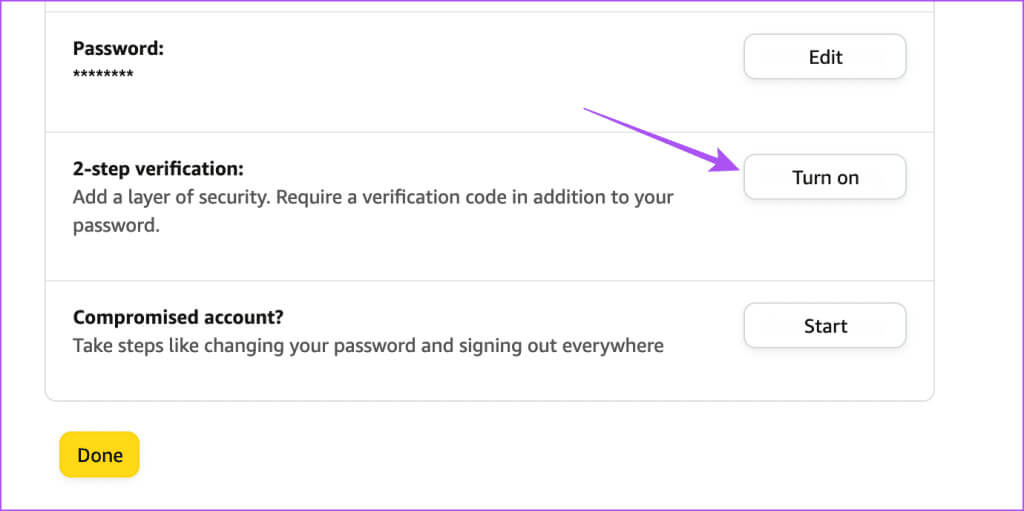
步骤7: 轻按 启动。
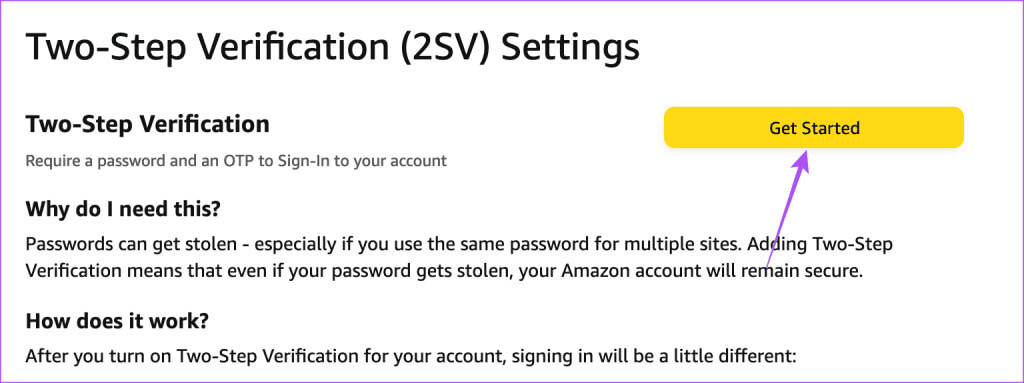
步骤8: 选择一个应用 验证器 作为一个经过认证的 2SV 你的。
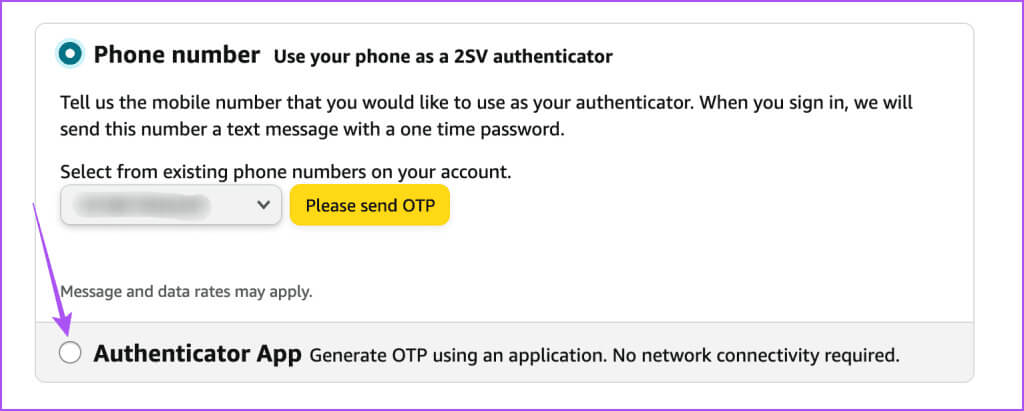
意见9: 在 谷歌身份验证器, 点击图标 Plus 在右下角并选择 扫描二维码。
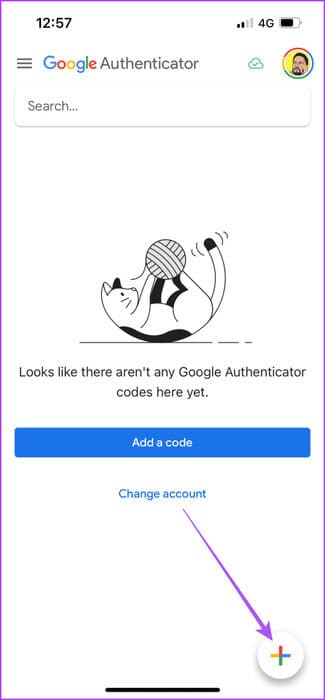
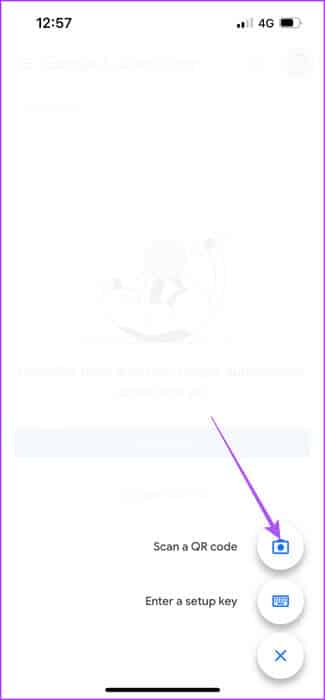
步骤10: 清除 رمزالاستجابةالسريعة 使用 Google Authenticator 应用程序显示在亚马逊网页上。
步骤11: 进入 一次性密码 (OTP) 该应用程序显示在亚马逊网页上,然后单击 验证密码 (OTP) 并继续。
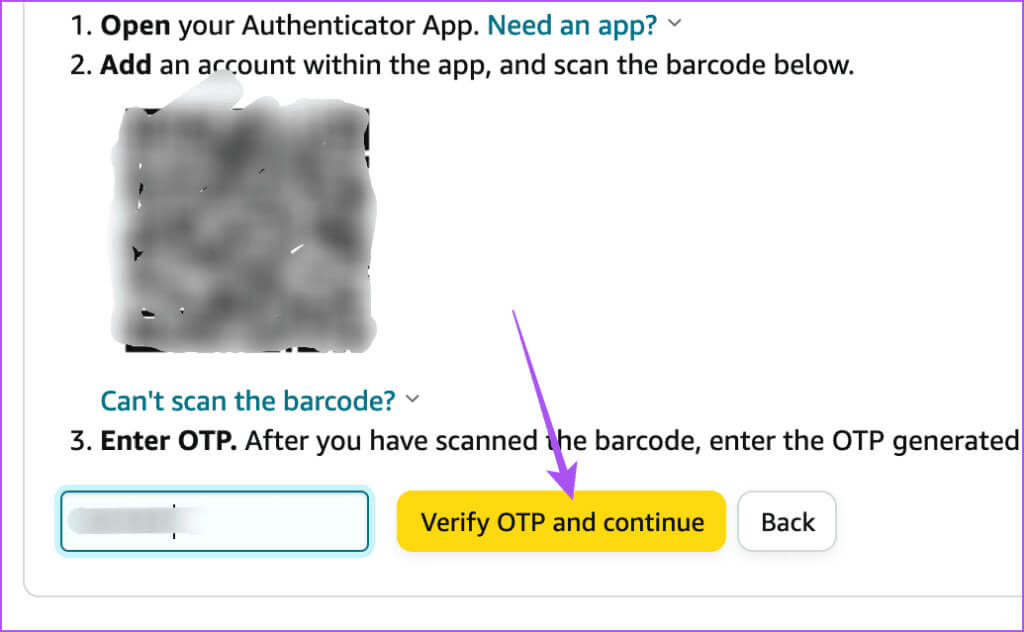
Google Authenticator 应用程序将添加到您的亚马逊帐户的两步验证设备中。
您现在将在 Google Authenticator 应用程序中收到 OTP,以登录您的 Amazon 帐户。
保护您的亚马逊账户
使用上述步骤在您的亚马逊账户上启用或禁用两步验证。 您也可以阅读我们的帖子来了解 如何更改或重置您的亚马逊账户密码.